Inhaltsverzeichnis
- Vorteile der Konvertierung von CSV in PDF
- Methode 1. Verwendung von Microsoft Excel
- Methode 2. Verwendung von Google Sheets
- Methode 3. Verwendung eines Online-Konverters
- Methode 4. Verwendung von Python-Automatisierung
- Wann manuelle vs. automatisierte Methoden verwenden sollte
- Beste Vorgehensweisen
- Fazit
- Häufig gestellte Fragen
Mit Pypi installieren
pip install spire.xls
Verwandte Links
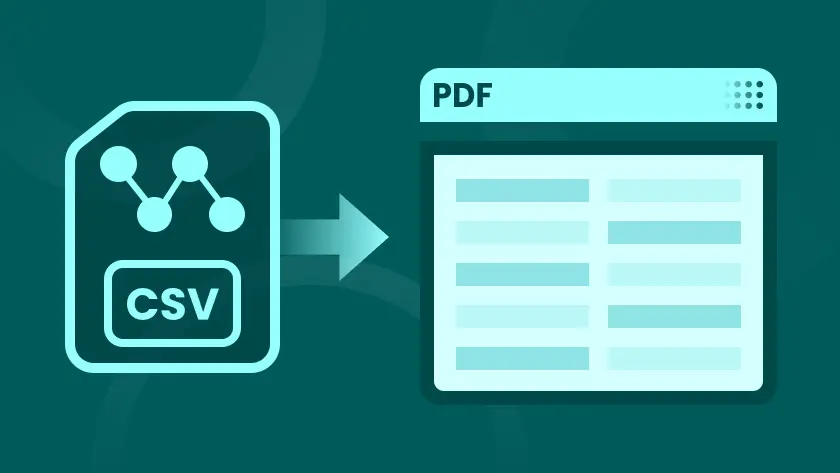
CSV-Dateien (Comma-Separated Values) sind ein beliebtes Format zum Speichern und Austauschen von Daten. Ihre Einfachheit und Benutzerfreundlichkeit machen sie ideal für die Datenspeicherung, aber ihnen fehlen die Formatierungsoptionen von ausgefeilteren Formaten wie PDF. Die Konvertierung von CSV-Dateien in PDF ist eine häufige Anforderung zur Erstellung professioneller Berichte oder zum Drucken großer Datenmengen in einem konsistenten, leicht lesbaren Format.
In diesem Artikel werden wir vier effiziente Möglichkeiten zur Konvertierung von CSV in PDF untersuchen, sowohl manuelle als auch automatisierte Methoden, die für eine Vielzahl von Benutzern geeignet sind – von denen mit geringen technischen Kenntnissen bis hin zu fortgeschrittenen Benutzern, die eine automatisierte Lösung suchen.
- Methode 1. Verwendung von Microsoft Excel
- Methode 2. Verwendung von Google Sheets
- Methode 3. Verwendung eines Online-Konverters
- Methode 4. Verwendung von Python-Automatisierung
Vorteile der Konvertierung von CSV in PDF
Die Konvertierung von CSV in PDF bietet mehrere Vorteile:
- Professionelle Präsentation: PDFs ermöglichen eine saubere und strukturierte Darstellung von Daten, die sich besser für Berichte, Präsentationen oder den Austausch mit Kunden eignet.
- Sicherheit: Im Gegensatz zu CSV-Dateien können PDFs passwortgeschützt werden, was die Integrität Ihrer Daten gewährleistet und unbefugte Bearbeitungen verhindert.
- Universelle Zugänglichkeit: PDFs sind ein universell anerkanntes Format, das auf fast jedem Gerät problemlos geöffnet werden kann, was sie ideal für den Austausch macht.
Lassen Sie uns nun in die vier effizienten Möglichkeiten eintauchen, CSV-Dateien in ein PDF zu konvertieren.
Methode 1: Verwendung von Microsoft Excel
Für die meisten Benutzer ist Microsoft Excel eines der einfachsten Werkzeuge zur Konvertierung von CSV-Dateien in PDF. Mit wenigen einfachen Schritten können Sie Ihre CSV-Daten öffnen, formatieren und als PDF speichern.
Schritte:
- Öffnen Sie die CSV-Datei in Excel, indem Sie darauf doppelklicken oder Excel öffnen und Datei > Öffnen wählen.
- Sobald die CSV-Datei geöffnet ist, können Sie die Formatierung nach Bedarf anpassen (z. B. Spaltenbreiten ändern, Ausrichtungen anpassen, Zellränder anwenden).
- Gehen Sie zu Datei > Speichern unter.
- Wählen Sie im Dropdown-Menü „Dateityp“ die Option PDF aus.
- Wählen Sie einen Speicherort und klicken Sie auf Speichern.
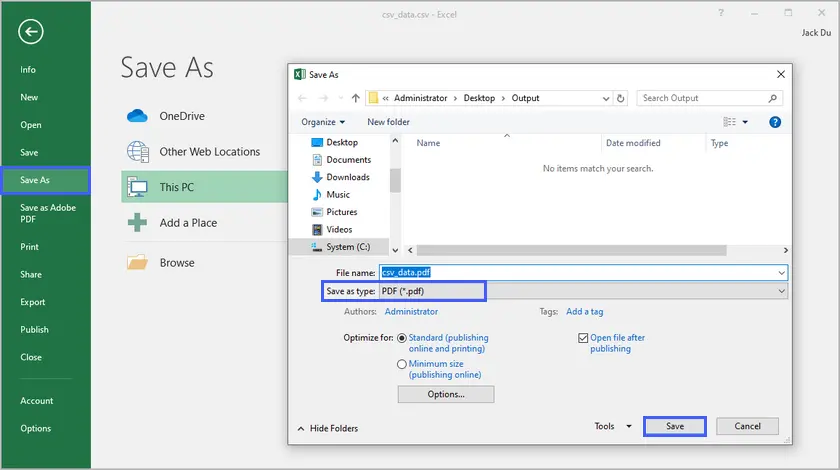
Vorteile:
- Einfach und intuitiv für Benutzer, die mit Excel vertraut sind.
- Anpassungsoptionen wie das Anpassen von Spaltenbreiten, das Hinzufügen von Farben oder sogar das Einfügen von Diagrammen für eine bessere Präsentation.
Nachteile:
- Erfordert Excel, das nicht kostenlos ist.
- Möglicherweise nicht ideal für große CSV-Dateien mit Tausenden von Zeilen.
Methode 2: Verwendung von Google Sheets
Google Sheets ist ein kostenloses, cloudbasiertes Tabellenkalkulationstool, das ähnlich wie Excel funktioniert. Es ist von jedem Gerät mit Internetverbindung aus zugänglich und kann CSV-zu-PDF-Konvertierungen problemlos durchführen.
Schritte:
- Laden Sie Ihre CSV-Datei auf Google Drive hoch.
- Öffnen Sie die Datei mit Google Sheets.
- Formatieren Sie die Daten nach Ihren Wünschen, z. B. durch Anpassen der Spaltenbreiten und Hinzufügen von Rändern oder Farben.
- Gehen Sie zu Datei > Herunterladen > PDF-Dokument.
- Wählen Sie in den PDF-Exporteinstellungen die Layout- und Seitengrößenpräferenzen aus und klicken Sie dann auf Exportieren.
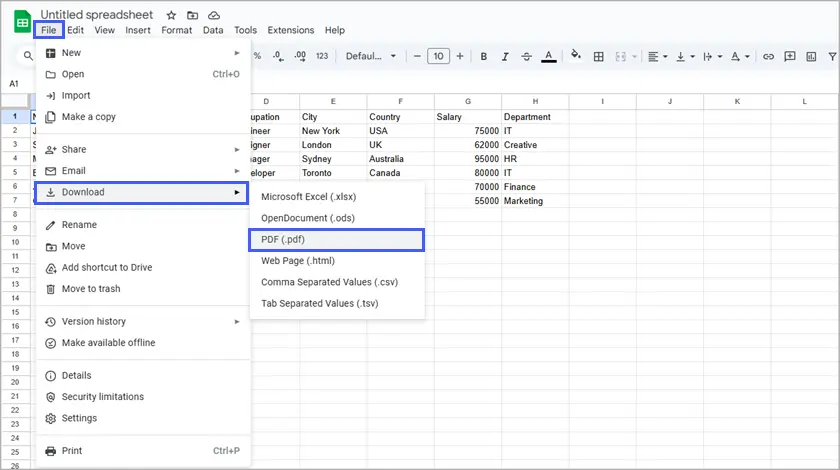
Vorteile:
- Kostenlos und von überall zugänglich.
- Keine Softwareinstallation erforderlich – nur ein Google-Konto.
Nachteile:
- Begrenzte Anpassungsmöglichkeiten im Vergleich zu Excel.
- Erfordert eine Internetverbindung.
Methode 3: Verwendung eines Online-Konverters
Für eine schnelle und unkomplizierte Lösung sind Online-Konverter ideal. Es gibt verschiedene Websites, auf denen Sie Ihre CSV-Datei hochladen und in wenigen Minuten als PDF herunterladen können. Websites wie CloudConvert machen es einfach, Dateien ohne Installation von Software zu konvertieren.
Schritte:
- Gehen Sie zu einem Online-Konverter wie CloudConvert.
- Laden Sie Ihre CSV-Datei auf die Website hoch.
- Klicken Sie auf die Schaltfläche Konvertieren, und laden Sie das resultierende PDF herunter, sobald die Konvertierung abgeschlossen ist.
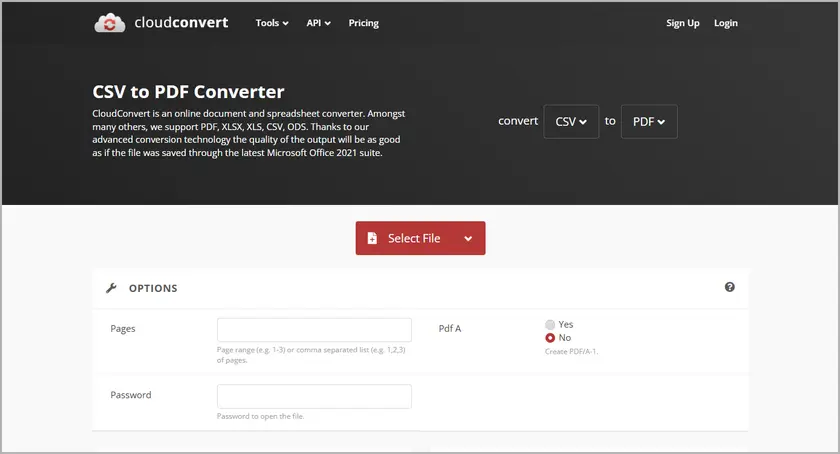
Vorteile:
- Schnell und bequem – keine Installation erforderlich.
- Perfekt für Benutzer, die nur eine einmalige oder gelegentliche Konvertierung benötigen.
Nachteile:
- Begrenzte Anpassungsoptionen – was Sie sehen, ist was Sie bekommen.
- Datenschutzbedenken beim Hochladen sensibler Daten auf Websites von Drittanbietern.
Methode 4: Verwendung von Python-Automatisierung (mit Spire.XLS for Python)
Für Benutzer, die eine stärker automatisierte und anpassbare Lösung benötigen, ist Python ein leistungsstarkes Werkzeug, das die Konvertierung von CSV-Dateien in PDF mit mehr Flexibilität handhaben kann. Spire.XLS for Python ist eine Bibliothek, die diesen Prozess mühelos automatisieren kann.
Schritte:
- Installieren Sie Spire.XLS for Python mit dem folgenden Befehl:
- Schreiben Sie ein Python-Skript, um die CSV-Daten zu lesen, zu formatieren und in ein PDF zu konvertieren.
- Führen Sie das Skript aus, und die CSV-Datei wird in ein PDF konvertiert, das zum Teilen oder Drucken bereit ist.
pip install spire.xls
Hier ist ein Beispielskript:
from spire.xls import *
from spire.xls.common import *
# Create a Workbook object
workbook = Workbook()
# Load a CSV file into the workbook (starting at cell A1)
workbook.LoadFromFile("C:/Users/Administrator/Desktop/csv_data.csv", ",", 1, 1)
# Set conversion settings to adjust sheet layout
workbook.ConverterSetting.SheetFitToPageRetainPaperSize = True # Retain paper size during conversion
workbook.ConverterSetting.SheetFitToWidth = True # Fit sheet to width during conversion
# Get the first worksheet from the workbook
sheet = workbook.Worksheets[0]
# Set paper size to A4
sheet.PageSetup.PaperSize = PaperSizeType.PaperA4
# Set uniform margins for the sheet
sheet.PageSetup.LeftMargin = 0.5
sheet.PageSetup.RightMargin = 0.5
sheet.PageSetup.TopMargin = 0.5
sheet.PageSetup.BottomMargin = 0.5
# Enable printing of gridlines
sheet.PageSetup.IsPrintGridlines = True
# Autofit all columns in the worksheet (optimizing column width)
for i in range(1, sheet.Columns.Length + 1):
sheet.AutoFitColumn(i)
# Set a default row height for all rows
sheet.DefaultRowHeight = 18
# Save the worksheet as a PDF
sheet.SaveToPdf("CSVToPDF.pdf")
workbook.Dispose()
Ausgabe:

Vorteile:
- Volle Kontrolle über das PDF-Layout und die Formatierung.
- Ideal für die Automatisierung oder Verarbeitung großer Mengen von CSV-Dateien.
- Ermöglicht es Ihnen, benutzerdefinierte Berichte zu erstellen oder das Design Ihrer PDFs anzupassen.
Nachteile:
- Erfordert grundlegende Programmierkenntnisse.
- Erfordert die Einrichtung der Python-Umgebung und von Spire.XLS for Python.
Hier ist die vollständige Anleitung zur Konvertierung von CSV in PDF in Python.
Wann manuelle vs. automatisierte Methoden verwenden sollte
Die Wahl zwischen manuellen und automatisierten Methoden hängt von Ihren Bedürfnissen ab:
- Manuelle Methoden (Excel, Google Sheets und Online-Konverter) sind perfekt für einmalige oder kleine Konvertierungen, bei denen Geschwindigkeit und Benutzerfreundlichkeit im Vordergrund stehen.
- Automatisierte Methoden (Python mit Spire.XLS for Python) sind besser für sich wiederholende Aufgaben, große Datensätze oder wenn Sie eine benutzerdefinierte Formatierung benötigen, die manuelle Werkzeuge nicht bieten können.
Beste Vorgehensweisen zur Formatierung von CSV-Daten vor der Konvertierung
Um sicherzustellen, dass Ihre CSV-Datei im PDF-Format gut aussieht, finden Sie hier einige bewährte Vorgehensweisen:
- Organisieren Sie Ihre Daten: Entfernen Sie unnötige Zeilen und Spalten und stellen Sie sicher, dass die Daten konsistent sind.
- Passen Sie die Spaltenbreiten an: Stellen Sie sicher, dass die Spalten breit genug sind, um das Abschneiden von Text zu vermeiden.
- Richten Sie den Text für die Lesbarkeit aus: Stellen Sie die richtige Ausrichtung des Textes in jeder Spalte sicher, damit das konvertierte PDF ordentlich und strukturiert aussieht.
- Fügen Sie Kopf- und Fußzeilen hinzu: Fügen Sie aussagekräftige Kopfzeilen zur Beschreibung der Spalten und Fußzeilen für zusätzliche Informationen wie Seitenzahl oder Dokumenttitel hinzu.
Fazit
Die Konvertierung von CSV-Dateien in PDF kann auf verschiedene Weisen erfolgen, von einfachen, manuellen Methoden wie der Verwendung von Excel und Google Sheets bis hin zu stärker automatisierten Lösungen wie Python-Skripting mit Spire.XLS for Python. Jede Methode bietet je nach Ihren Bedürfnissen unterschiedliche Vorteile – egal, ob Sie an einem einmaligen Projekt arbeiten oder eine langfristige, automatisierte Lösung suchen.
Wenn Sie nach Einfachheit und Bequemlichkeit suchen, sind Excel oder Google Sheets möglicherweise die beste Wahl. Für automatisierte, wiederholbare Konvertierungen oder die Verarbeitung großer Datensätze bietet Python jedoch große Flexibilität und Kontrolle. Wählen Sie die Methode, die für Ihr Projekt am besten geeignet ist, und beginnen Sie noch heute damit, Ihre CSV-Daten in ein ausgefeiltes, professionelles PDF zu konvertieren!
Häufig gestellte Fragen
F1. Was ist die beste Methode, um eine CSV-Datei in ein PDF zu konvertieren?
Die beste Methode hängt von Ihren Bedürfnissen ab: Excel und Google Sheets eignen sich hervorragend für die manuelle Konvertierung, während die Python-Automatisierung mehr Kontrolle für umfangreiche oder wiederkehrende Aufgaben bietet.
F2. Ist es möglich, das Seitenlayout für CSV-Daten bei der Konvertierung in PDF anzupassen?
Ja, Excel und Google Sheets bieten Layoutanpassungen wie Seitenumbrüche und Änderungen der Spaltenbreite. Python ermöglicht eine erweiterte Kontrolle über Seitengröße, Schriftarten und Tabellenstile.
F3. Kann ich mehrere CSV-Dateien gleichzeitig in PDFs konvertieren?
Ja, Python-Skripting ermöglicht die Stapelkonvertierung mehrerer CSV-Dateien in PDFs und ist somit ideal für die Automatisierung umfangreicher Konvertierungen.
F4. Kann ich CSV in PDF konvertieren, ohne Software zu installieren?
Ja, Online-Konverter ermöglichen die Konvertierung von CSV in PDF ohne Installation von Software. Für eine bessere Anpassung und Kontrolle werden jedoch Offline-Methoden wie Excel oder Python bevorzugt.